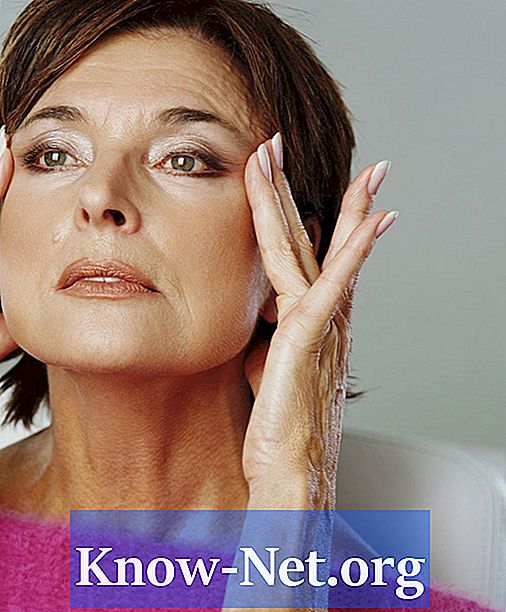コンテンツ
Entrepreneur MagazineのJohn Williamsは、優れた第一印象を与える名刺を作成するための5つのヒントを提供しています。彼は、プロのデザイナーを使う、シンプルなレイアウトを維持する、カードの標準サイズを使う、含まれる情報について選択的にする、カードの裏面を空白にする、または補足情報として使うことを勧めます。自分の名刺を作成したいMacユーザーは、多くのアプリケーションを利用できます。
説明書
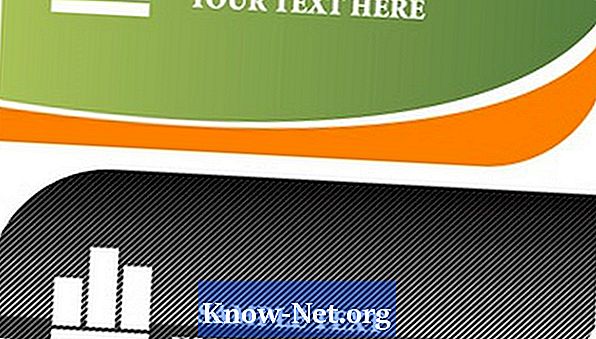
-
Appleアプリケーションを使ってカードを作成します(「参考文献」を参照)。アプリケーションには修正可能な17モデルが含まれています。また、iWorkCommunity Webサイトから他のテンプレートをダウンロードすることもできます。テンプレートをダウンロードしたら、テキストとデザイン要素をクリックして、文字、色、レイアウトなどの特性を変更します。 Pagesでは、他のアプリケーションからアートや写真をドラッグして、名刺をさらにパーソナライズすることもできます。
-
Microsoft Word for Macを使用して名刺を作成します(「参考文献」を参照)。このプログラムにはカード用の3つの基本テンプレートが含まれており、それらを[プロジェクトギャラリー]オプションで変更できます。カードのグラフィックや色を変更するには、右下隅にある[マスターページ]タブをクリックして、[フォーマット]メニューの[自動フォーマット]オプションに移動します。さらに、「ラベル」ツールを使用して単純なテキストに基づいてカードを作成することもできます。
-
Mac用のシェアウェアであるBusiness Card Composer(「参考文献」を参照)を使用して名刺を作成すると、[アシスタント]ウィンドウに740を超えるテンプレートが含まれます。クリップアート、幾何学的図形、自分の画像などのグラフィックをインポートできます。色を調整したり、特殊効果を追加したり、色合いを変えて部品を作成してカードのデザインを変更することができます。